Vos réalisations faites d'après mon tuto vous appartiennent et je ne vous demande aucun lien en retour. Je remercie cependant ceux qui ont la gentillesse de le faire. |
|
|
Cadre Patchwork |
|
|
Du matériel ici ***** Ouvrez le « fond-kitty », les 2 tuiles et vos tubes ***** Dans la palette des styles et textures Sur les 2 tuiles : ramages et croisillons Dans la palette des styles et textures ***** Sur votre « fond-kitty » Outil pot de peinture > versez le motif « ramages » > Angle : 0 / Echelle : 50 Sélectionnez maintenant les parties blanches Outil pot de peinture > versez le motif « croisillons » > Angle : 0 / Echelle : 50 Effets > modules externes > Déformation > Ondulation > Valeur 150 / fréquence moyenne ***** Dans la palette des styles et textures Image > ajouter des bordures > 2 symétriques > foncé Image > ajouter des bordures > 50 symétriques > clair ***** Image > ajouter des bordures > 2 symétriques > foncé Image > ajouter des bordures > 20 symétriques > clair ***** Edition > copier votre tube « personnage »
|
|
 |
|
***** Edition > copier votre tube « déco » |
|
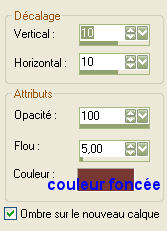 |
|
***** Signez selon votre goût Dans la palette des styles et textures Effets > modules externes > Xero > Porcelaine |
|
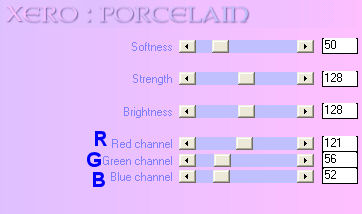 |
|
Fichier > exporter > fichier JPEG optimisé ***** Voilà c’est fini ! |
|
 |
|
Autre exemple: |
|

